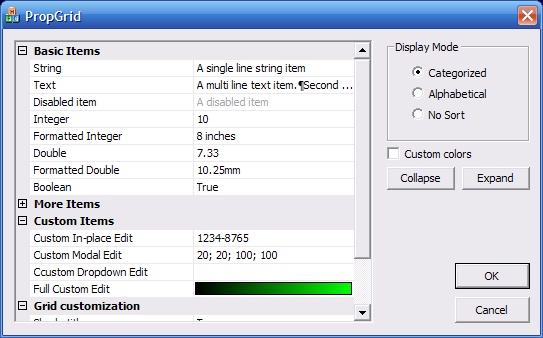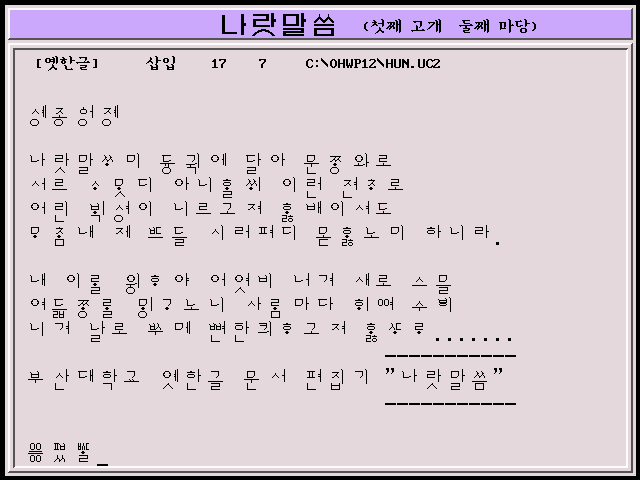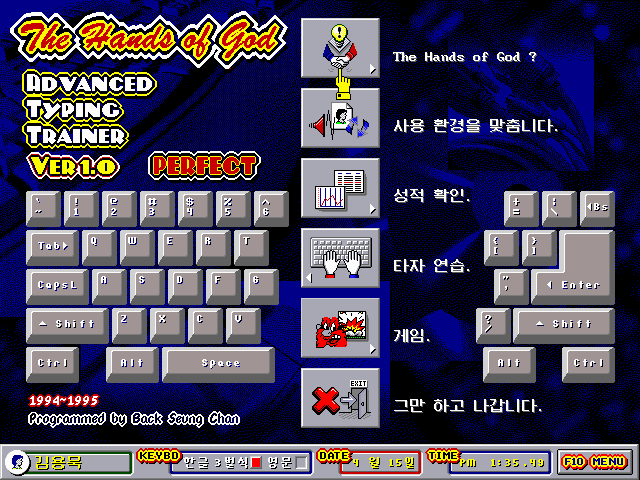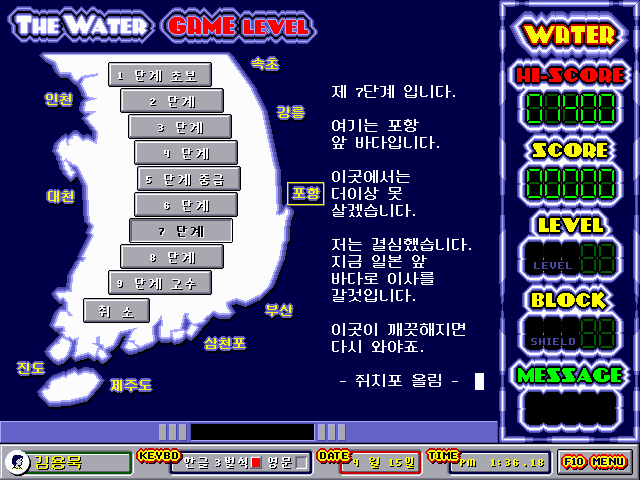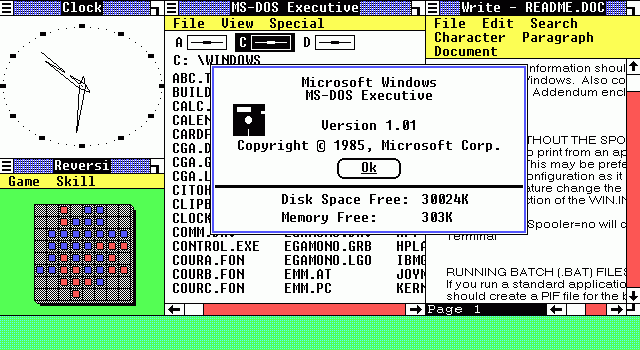본인은 초딩 시절에 어렴풋이 경험했던 옛날 컴퓨터 환경의 추억을 회상하는 일에 관심이 많다. 16비트 환경은 베이직 이외에 C/C++ 같은 급의 언어로 프로그램을 직접 개발한 경험이 전무하기 때문에 더 관심이 간다.
그래서 블로그에서 API 썽킹 얘기도 한번 했고, 1년 남짓 전에는 Windows 9x 시절에 악명 높던 리소스 퍼센티지를 32비트 프로그램에서 직접 구하는 방법까지 옛날 책을 뒤져가며 복습해 봤다. 이번에는 이와 관련하여 지금까지 다룬 적이 없었던 다른 기술 얘기를 좀 해 보겠다.
시대를 풍미했던 Windows 9x는 왜 그리도 블루 스크린(BSOD)이 자주 뜨고 불안정했을까? 흔히 지저분한 16비트 코드 잔재 때문이라고들 그런다.
80386급 이상의 CPU에서 제공되는 보호 모드, 가상 메모리 같은 기술을 적극적으로 활용하면 굳이 그렇게 허접한 운영체제가 만들어질 일이 없다. 하지만 문제는 단 하나.. CPU가 원론적으로 제공하는 기능들을 제대로 활용해서 이상적인 운영체제를 만들려면, 당시 서민들이 범접할 수 없던 엄청난 메모리와 속도빨이 필요하다는 것이다.
Windows 9x는 Windows NT와 같은 최신 32비트 선점형 멀티태스킹 환경뿐만 아니라 기존 16비트 도스/Windows 프로그램과의 호환성도 놓치지 말아야 하고, 이런 모든 미래와 과거 이념을 Windows 3.1과 크게 차이 나지 않는 1990년대 중반의 서민들 컴에서 그럭저럭 구현해야 했다. 그러니 얘는 태생적으로 아주 기괴한 방향으로 개발될 수밖에 없었다.
그래서 파일 시스템이나 메모리처럼 반드시 32비트 덕을 봐야 하는 엔진 부분인 kernel은 32비트 코드 위주로 개발했지만, user나 gdi처럼 운영체제의 단순 외형과 관련된 부분은 16비트 코드를 그대로 답습했다. 이쪽 함수는 비록 32비트 프로그램에서 user32.dll, gdi32.dll을 통해 호출했다 하더라도 결국은 argument들을 thunk 해서 16비트 user.exe와 gdi.exe로 내려가서 기능이 수행된다는 뜻이다.
개량된 트루타입 글꼴 래스터라이저처럼 GDI 계층에도 32비트 코드로 다시 작성된 게 없지는 않지만 기본적인 틀은 여전히 16비트 기반이다.
Windows NT는 16비트 썽킹은커녕 훨씬 더 안정적인(하지만 속도는 좀 느려지는) 별개의 API layer가 있는 지경인데.. 9x와 NT가 서로 설계 이념과 처지가 얼마나 극과 극인지를 알 수 있다.
이런 설계 방식 때문에 Windows 9x는 16비트 heap 크기에 맞춰진 리소스 퍼센티지 한계가 여전히 걸려 있으며, GDI 좌표계도 기본적으로 32비트가 아닌 16비트 크기이다. 그래도 이런 건 그냥 한계와 제약일 뿐, 딱히 운영체제의 안정성과 관련된 문제는 아니다.
Windows 9x는 메모리 절약과 하위 호환성을 위해 (1) 16비트 코드를 많이 재활용했는데, 이걸 온전한 가상 머신 샌드박스 안에서 구동하는 게 아니라 (2) 32비트 코드와 동일한 주소 공간과 위상에서 동일한 권한으로 섞인 채 최대 성능으로 실행하는 것을 허용했다. 16비트 코드가 운영체제 차원에서 대놓고 돌아가는 부분도 있으니 저렇게 안 해 주면 안 된다.
그리고 이를 구현하는 과정에서 Windows 9x는 NT와 같은 급의 (3) 엄격한 메모리 보호를 포기했다. 스레드 동기화나 가상 메모리 같은 현대적인 개념이 없이 쑤제 어셈블리어로 코딩된 레거시 코드가 한둘이 아니니, 걔네들이 있는 그대로 돌 수 있게 시스템의 안정성을 일부 희생하게 된 것이다.
32비트 프로세스가 독자적으로 사용하는 최신식 private 메모리야 9x도 NT의 동작 방식을 물려받았기 때문에 각 프로세스별로 동일하게 보호가 잘 된다.
그러나 9x에서는 32비트 프로세스라 해도 16비트 프로그램과의 호환을 위해 남겨놓고 있는 4MB 이내 주소대의 영역은 보호가 적용되지 않으며, 반대로 운영체제 시스템 DLL이 로딩되는 상위 영역도 성능 오버헤드 간소화를 위해 모든 프로그램들이 씨크하게 같은 주소로 공유된다. 보호 같은 거 없다.
나쁜 마음 먹은 프로그램이 이런 16비트 호환 영역이나 시스템 DLL 영역 주소를 0으로 덮어써 버린다거나 하면 운영체제를 BSOD와 함께 곧장 다운시킬 수 있다. Windows NT에서는 메모리 덮어쓰기만으로는 이런 사태가 절대로 발생하지 않고 문제의 프로그램만 강제 종료되고 운지하는 것으로 끝난다. 하지만 9x는 그 정도로 튼튼하지 못했다. 메모리 보호 강도가 반쪽짜리일 뿐이라는 뜻이다. 반쯤은 응용 프로그램이 선할 거라고 믿고 곧이곧대로 돌려 주는 셈이었다.
이렇게 메모리 보호 말고 Windows 9x가 안정성이 결정적으로 취약한 분야는 멀티스레드와 관련하여 또 있었다.
Windows 9x/NT는 3.1에서는 꿈도 꿀 수 없던 선점형 멀티태스킹이라는 것을 도입했다. 한 프로그램이 자발적으로 CPU 자원을 반납하지 않고 무한 뺑뺑이를 돌더라도 운영체제가 강제로 CPU 자원을 뺏어서 다른 프로그램에게 골고루 분배해 줄 수 있다. 또한 한 프로그램 안에서 UI 스레드 따로, 작업 스레드 따로 운용이 가능하다. 작업 스레드가 재귀호출까지 마음대로 하는 동안 사용자의 입력에도 매끄럽게 응답할 수 있다는 뜻이다.
즉, 가상 메모리가 메모리 주소를 잘못 건드리는 것만으로 타 프로그램이나 운영체제를 뻗게 하지 않게 하는 공간 보호막이라면, 선점형 멀티태스킹은 한 프로그램이 CPU를 독식해서 시스템 전체의 동작을 먹통으로 만들지 않게 하는 일종의 시간 보호막이다.
선점형 멀티태스킹 환경에서는 내 스레드가 받고 있던 CPU 포커스가 싹 바뀌어서 타 스레드로 이동하는 게 정말 예고 없이 불시에 될 수 있다. 컴퓨터의 모든 코드가 자기 자신의 스택과 지역변수만 갖고 놀면서 고립된 채 돌아가는 게 아니며, 한 자원을 여러 스레드들이 공유하는 경우가 많다. 그런 코드에 둘 이상의 실행 주체가 동시에 진입했다간 프로그램 실행이 왕창 꼬여 버린다. 이건 마치 화장실에 문을 잠그는 기능이 없어서 누가 볼일이 아직 안 끝났는데 아무 예고 없이 문이 확 열리고 딴 사람이 들어오는 것과도 같다.
결국 스레드 사이에는 교통 정리 기법이 필요하며, 이를 위해 크리티컬 섹션, 뮤텍스 등 다양한 커널 오브젝트들이 존재한다. 여기까지는 아무 문제가 없다.
그런데 문제는.. 저 16비트 레거시 코드들도 선점형 멀티태스킹 통제의 대상이라는 것이며, 그 코드들은 레거시답게 멀티스레드 동기화 같은 대비가 전혀 돼 있지 않다는 점이다. 그런 걸 고려할 필요가 없는 환경에서 개발되고 구현된 코드이니까 말이다.
이것도 메모리와 마찬가지로 16비트 코드를 완전히 자기 가상 머신에서 따로 돌게 하면 별 문제될 게 없으며, Windows NT는 실제로 ntvdm이라는 16비트 가상 머신을 돌렸다.
하지만 Windows 9x는 가상 머신을 돌릴 여력이 안 되는 PC를 대상으로 성능을 얻는 대신 안정성을 희생하는 방법을 택했다. 바로, 16비트 GUI 쪽 코드는 GetMessage, PeekMessage 같은 함수로 명시적으로 CPU 자원을 반납하지 않는 동안에는.. 전체를 동기화 오브젝트로 둘러싸서 어떤 경우에도 여러 스레드들의 동시 진입이 되지 않게 한 것이다. 이름하여 Win16Mutex라는 무시무시한 시스템 동기화 메커니즘이다.
이게 무슨 뜻인가 하면.. Windows 9x도 16비트 프로그램만 줄곧 돌린다면 과거의 Windows 3.x와 별 차이 없이 동작하게 된다는 뜻이다. 제 기능을 활용할 수 없다.
물론 32비트 코드도 16비트로 thunk하는 gdi/user 함수를 호출할 수 있다. 걔네들은 그 함수가 실행되는 동안에만 Win16Mutex 안에 잠시 들어갔다가 나온다. 그러나 16비트 프로그램은 Get/PeekMessage를 호출하지 않고 실행되고 있는 동안 계속해서 Win16Mutex를 붙들고 있게 된다. 그리고 그 동안 운영체제의 그 어떤 프로그램도 16비트 코드를 수행할 수 없으며, 앞 프로그램의 실행이 끝날 때까지 기다려야 한다.
어떤 프로그램이 창을 띄웠다가 while(true) 같은 데라도 빠져서 응답이 멎었다고 치자. 그렇다면 32비트 프로그램은 ctrl+alt+del을 누른 뒤 작업 목록에서 그럭저럭 강제 종료를 할 수 있었다. 이 기능 자체는 NT뿐만 아니라 9x 계열에서도 있었다.
하지만 옛날 기억을 꺼내 보면, 16비트 프로그램은 그렇게 깔끔하게 강제 종료가 잘 되지 않았다. 16비트 프로그램이 응답 불가 상태가 되면 운영체제 전체가 실행이 불안정해졌으며, 해당 프로그램을 강제 종료한 뒤에도 매우 높은 빈도로 블루 스크린이 계속되다가 운영체제가 뻗었다. 그 이유가 바로 (4) 16비트 코드는 애초에 선점형 멀티태스킹 대상이 아니며, 16비트 코드의 실행이 32비트 코드의 gdi/user계층 기능에까지 직통으로 영향을 끼치기 때문이다.
이제야 퍼즐 조각이 끼워맞춰진다. 저건 메모리 보호와는 별개의 영역의 문제이다.
그럼에도 불구하고 Windows 95는 안정성이 더 헬게이트이던 Windows 3.x보다 많이 나아지지는 못해도 최소한 더 나쁘게 만든 건 없다. 그러니 제품으로 나와서 1990년대 중반의 PC 환경을 획기적으로 바꿔 놓을 수 있었다.
물론 Windows 9x도 Windows API와 무관하게 완전히 분리된 환경인 도스용 프로그램에 대해서는 그럭저럭 샌드박스를 지원하고 있었다. Windows NT의 ntvdm가 지원하지 못하는 더 다양한 도스용 프로그램을 직통으로 구동해 주면서도 말이다. Windows 3.x때부터 386 확장 모드가 도입되면서 Virtual 8086 모드를 이용해 도스창을 여러 개 동시에 여는 게 가능해졌다. 9x부터는 도스창을 강제 종료도 할 수 있게 됐다.
단지, 하드웨어를 너무 저수준으로 제어하는 도스용 프로그램이라면 대책 없으며, 16비트 Windows GUI 프로그램은 32비트 프로그램과 자원을 어중간하게 직통으로 공유하다 보니, 운영체제 전체에 여파가 끼치는 잠재적인 위험이 상존했던 것이다.
Windows NT, 9x, 그리고 더 과거의 win32s를 비교하면 다음과 같다.
| Windows NT | Windows 9x | Windows 3.1 + Win32s | |
| PE 방식의 32비트 EXE/DLL 실행, 32비트 메모리 접근 | O | O | O |
| 프로세스 별 고정되고 독립된 주소 공간 보장 | O | O | X |
| DLL도 인스턴스별 독립된 공간 보장 | O | O | X |
| 선점형 멀티태스킹과 멀티스레드 | O | O | X |
| 레지스트리, 32비트 파일 시스템, 최신 TTF 래스터라이저 | O | O | X |
| 온전한 메모리 보호 | O | △ (private area만. 도스 호환 영역과 커널 영역은 보호되지 않음) | X |
| 유니코드 API | O | △ (코드 변환, 메시지, 기본적인 문자 찍기 정도만 한정) | X |
| 유니코드 기반 | O | X | X |
| user, gdi 계층이 완벽하게 32비트. 리소스 제약 없음 | O | X | X |
| 16비트 프로그램 가상화 | O (안정적임) | X (도스용 프로그램만 가상화. 느리고 메모리 적은 컴 친화적) | X |
| 하드웨어 계층 추상화 | O (이식성. 하지만 느림) | X (x86 전용, 저사양에서 성능 최적화) | X |
| NTFS 파일 시스템 | O | X | X |
| 시스템 요구사항 | 압도적으로 제일 높음 | win32s보다 더 높지만, NT보다는 훨씬 낮음 | 제일 낮음 |
이상.
지금 생각해 보면 컴퓨터가 성능이 정말 열악하던 시절에 어째 저런 유리몸 Windows를 어떻게 쓰고 지냈나 싶다. 특히 9x 계열 중에서도 1호인 Windows 95는 다음과 같은 점에서도 안정성이 굉장히 안습했으며, 지나치게 고성능인 컴퓨터를 감당(?)하지 못하는 물건이었다.
- 잘 알다시피 디렉터리명에 CON 같은 예약어가 들어간 채로 파일 목록 조회 같은 요청을 하면 운영체제 전체가 뻗는다. 탐색기이든 dir 명령이든 마찬가지. 95/98에서는 별도의 버그 패치가 나왔고, ME에서야 버그가 처음부터 완전히 수정되었다.
- 부팅 후에 밀리초 단위로 부호 없는 32비트 정수 범위를 초과하는 대략 7주(49.x일) 이상 계속 켜져 있으면 역시 뻗음. Windows 95는 알고 보면 7주짜리 시한폭탄이었던 셈이다. 하지만 이게 NT도 아니고, 무려 7주가 지나기 전에 십중팔구 어차피 다른 이유로 다운되고 재부팅이 일어났기 때문에 이 문제가 별로 부각되지 않았을 뿐이다. 이 문제 역시 별도의 버그 패치가 추후 공개되었다.
- 저사양 PC에서 가상 메모리를 관리하는 방식의 한계로 인해, 램이 512MB보다 더 많은 컴에서는.. 단순히 초과 잉여 영역이 인식되지 않고 무시되는 게 아니라 그냥 부팅되지 않고 뻗는다.
- 클럭 속도가 대략 2.1GHz보다 더 높은 컴에서는 Network Driver Interface Specification라는 계층에서 오류가 발생하고 뻗었다고 한다. 너무 빠른 컴퓨터에서 레거시 코드가 문제를 일으킨 유명한 다른 사례로는 볼랜드 파스칼의 crt 유닛이 266MHz보다 더 빠른 컴에서 오류를 일으켰던 것이 있다. 이런 것들은 대체로 내부적으로 시간 측정을 하다가 0으로 나누기 오류가 발생하는 형태인데, Windows의 저 문제도 마찬가지였던 것 같다.
그러니 옛날부터 컴덕들은 OS/2나 Windows NT 같은 신세계를 갈망하긴 했지만, 그걸 돌리려면 흙수저 가정에서는 엄두를 못 낼 정도의 비싼 고성능 컴퓨터가 필요했다. 윈95가 나왔던 시절에는 램 16MB도 돈지랄 감지덕지이던 시절이고 32~64MB는 가히 꿈의 영역이라 여겨졌었으니 말이다.
그러다 1990년대 후반에 가정용 보급형 PC들도 램 용량이 급증하여 100수십 MB급이 되었다. 그제서야 하드디스크 스와핑/thrashing을 볼 일이 없어졌으며, 마소의 입장에서는 NT와 별개로 굳이 헝그리한 9x 커널이 존재해야 할 명분이 사라졌다.
지금까지 옛날 이야기를 많이 늘어놓았는데..
본인은 우리나라 역사 내지 이념을 Windows의 개발 내력에다 비유해서 설명하기도 한다. 매우 적절한 비유라고 개인적으로 생각하기 때문이다.
우리나라가 이 승만 대통령을 비롯해 핵심 내각은 독립 운동가· 광복군 위주로 철저하게 깨끗하게 건국되었음에도 불구하고 중간과 말단의 군· 경 간부는 친일 부역자들도 불가피하게 그대로 재등용하여 운용되었다. 독립 운동가를 적극 무료 변론하다가 일제에게 찍혀서 면허 정지까지 당했던 애산 이 인 선생이 해방 후에 법무부 장관이 되고 나서는 오히려 반민특위의 해체에 앞장섰을 정도였다.
이게 Windows 95가 일단 겉으로는 32비트 코드 기반으로 개발되고 32비트 주소 공간과 선점형 멀티태스킹을 제공함에도 불구하고 내부적으로 16비트 코드를 잔뜩 재등용하고 메모리 보호가 완전하지 못했던 이유, 수시로 파란 화면 뜨고 불안정했던 이유와 정확하게 일맥상통한다.
한 마디로 그 시절에 가정용 컴퓨터에서 Windows NT 같은 운영체제를 돌리는 건 불가능했기 때문이다. 아직 조선과 일제 강점기 사고방식에 쩔었고 공산주의가 뭔지도 모르던 사람이 태반이던 시절에.. 게다가 북괴의 위협과 비열한 공작까지 횡행하던 시절에, 일제 치하에서 행정 유경험자를 재등용하지 않고서 치안을 유지하고 자유 민주주의 국가를 FM대로 이상적으로 세우고 굴리는 것도 동급으로 절대 불가능했다.
Windows 95의 한계에 대해서 정리해 보니 이 생각이 더욱 굳건하게 확신이 든다. 그 시절의 운영체제든, 194~50년대의 우리나라 사정이든 흑역사와 한계는 불가피하게 발생했던 것이지 악의적으로 일부러 발생한 것이 절대 아니었다. 아폴로 17호 이후로 인간이 달에 안/못 가고 있는 이유는 다른 악의적인 거짓이나 음모 때문이 아니라, 그저 단순히 재정이 부족하고 가성비가 안 맞기 때문인 것과도 같은 이치이다.
쓸데없이 자국 비하를 조장하고 사람 정신건강을 해치고 일제보다 더 나쁜 악을 정당화하고 무마하는 이 악하고 해로운 생각은 보이는 족족 반박하고 뿌리뽑아야 하며, 거기에 사로잡혀 있는 사람들을 산업화하고 일깨워 줘야 한다.
Posted by 사무엘